win7电脑局域网共享怎么设置密码
发布时间:2016-12-07 12:12
相关话题
局域网是计算机网络的基本组成部分,在同一个局域网里能实现多种功能,例如共享,传输,远程等,同样的局域网管理是也是网络管理的重要内容。那么你知道win7电脑怎么查看局域网ip吗?下面是小编整理的一些关于win7电脑怎么查看局域网ip的相关资料,供你参考。
win7电脑查看局域网ip的方法:
首先进入电脑桌面,右键单击“我的电脑”--选择“管理”选项

在“管理”界面,依次展开--“本地用户和组”--“用户”

接着在用户界面空白处单击鼠标右键--新建一个我们用来设置账户和密码的“新用户”
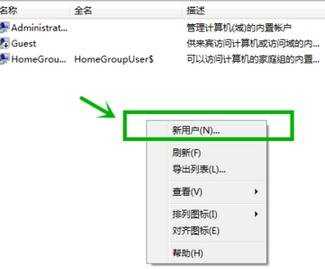
这里我们设置用户名为“baidujingyan”为例,然后勾选如图所示选项

“baidujingyan”的用户就建立成功了

接下来我们找到需要共享的文件夹,单击鼠标右键--“共享”--“高级共享”

勾选“共享此文件夹”然后点击“权限”按钮
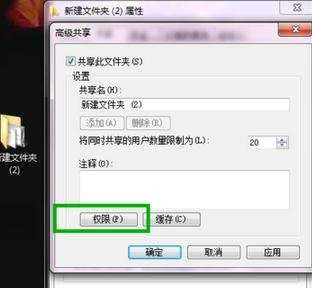
点击“添加”

下一步点击“高级”按钮

右侧点击“立即查找”--下方就会出现我们刚才建立的新用户名
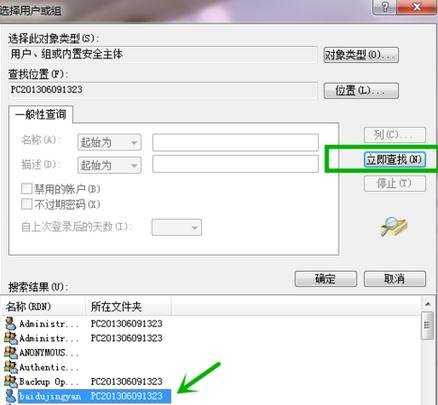
这里可以设置我们新用户的权限是读取或者写入

最后我们的共享文件夹就设置完成了,别人就可以通过名为“baidujingyan”的用户名和密码访问你的共享文件夹了。


win7电脑局域网共享怎么设置密码的评论条评论